WordPress comenzó como una plataforma de blogs. Años más tarde, ahora es un sistema de gestión de contenido (CMS) que se utiliza con más de 40% de la web. En el camino, algunos de los cimientos del blog clásico han caído en desgracia. Esto significa que hay muchos sitios que desean deshabilitar los comentarios en WordPress.
A pesar de este sentimiento acerca de los comentarios, hay muchos beneficios en permitir que los usuarios interactúen con su contenido; sin embargo, si desea eliminar los comentarios, hay algunas formas de hacerlo.
Por lo tanto, esta publicación le mostrará cómo deshabilitar los comentarios de WordPress. Pasaremos por los diferentes lugares en WordPress donde puede cambiar su configuración, y también discutiremos algunas técnicas adicionales para eliminar completamente su sitio de comentarios.
Informe de WordPress con comentarios
En 2003, WordPress era una plataforma de blogs. Tenía todas las características que esperarías: temas, configuraciones específicas del blog y funcionalidad de comentarios.
Los comentarios son una parte fundamental de un blog y es justo decir que se han vuelto más importantes a medida que WordPress ha evolucionado y crecido.
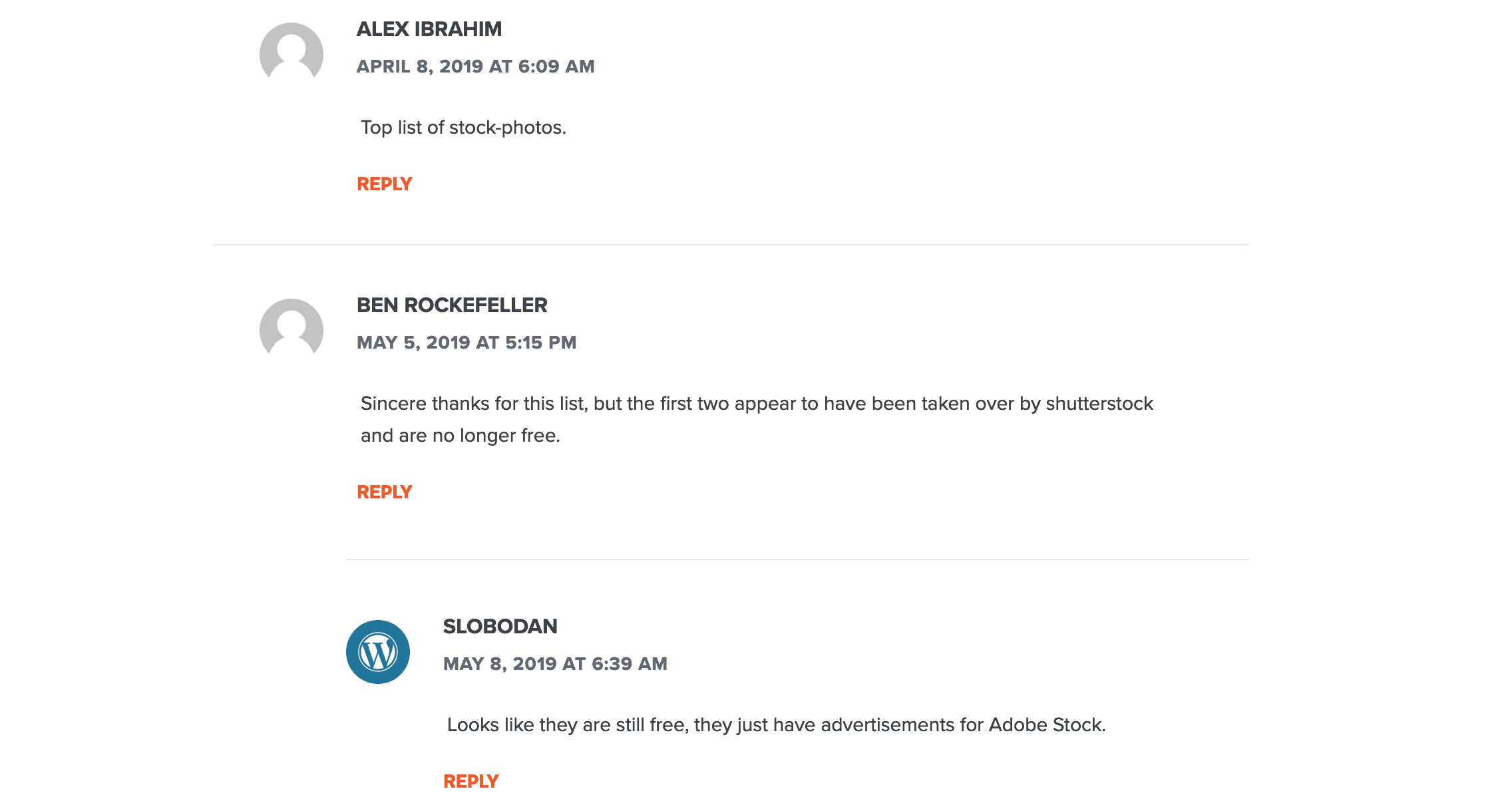
Discutiremos los beneficios más adelante, pero también es justo decir que con la evolución de WordPress, algunos propietarios de sitios han rechazado los comentarios.
Esto se debe al cambio gradual de la plataforma de blogs al CMS. A medida que WordPress se convirtió en un experto en la construcción de otros tipos de sitios, los comentarios no eran tan importantes para algunos usuarios. Por este motivo, la plataforma tiene características para deshabilitar los comentarios en su sitio, incluso en este caso lo veremos con más detalle más adelante.
El valor de los comentarios de WordPress
Antes de averiguar cómo desactivar los comentarios, vale la pena analizar por qué los querría para un sitio centrado en los negocios. Es fácil considerarlos inútiles para los requisitos, pero no es así.
De hecho, los comentarios pueden ser más valiosos que otras formas de participación, por una variedad de razones:
- Puede evaluar el interés en sus productos, servicios y contenido directamente de los usuarios.
- puedes ver Igual que Los clientes potenciales interactúan con usted y rotan sus ofertas.
- Los usuarios pueden formar parte de una comunidad, lo que aumenta la fidelidad a la marca. También puede afectar su visibilidad y su red de afiliados (si tiene una).
Aunque se pueden mencionar varias ventajas, esto está más allá del alcance del artículo. Sin embargo, si pensaba que los comentarios eran solo para un sitio de blog, vale la pena repensar esa forma de pensar. Los comentarios pueden ser un brazo de marketing valioso, y nutrir al lector con ellos es una estrategia sólida.
¿Por qué debería deshabilitar los comentarios en WordPress?
Expliqué lo que es bueno en los comentarios, pero eso no significa que siempre se necesiten. Aquí hay algunos puntos sobre su razón. no sería Quiero comentarios en su sitio:
- Los comentarios requieren moderación para bloquear el spam y las discusiones fuera de tema. Si bien hay complementos que lo ayudarán, no siempre será una solución óptima. Si no puede dedicar tiempo a moderar los comentarios esenciales, tiene sentido no implementarlos.
- Puede cultivar debates en otros lugares, como un foro o incluso en las redes sociales. Creemos que este enfoque tiene inconvenientes, pero si es adecuado para su negocio, requerirá una participación directa en las publicaciones de su blog. diluido participación en otros canales.
- Si su marketing de contenidos no es esencial para su promoción, es posible que involucrarse no sea beneficioso. Como tal, ningún comentario es mejor que unas pocas manos de rumores sin respuesta.
- Si escribe publicaciones informativas, como noticias, es posible que no justifiquen los comentarios. Aquí tiene la flexibilidad de deshabilitar los comentarios a nivel del sitio o solo para publicaciones individuales.
También vale la pena señalar que hay formas de reducir el nivel de moderación y participación en los comentarios de su sitio. Soluciones como cerrar los comentarios después de un cierto período de tiempo y eliminar las URL de los comentarios son una alternativa a la desactivación completa de los comentarios de WordPress.
Sin embargo, si hay algo que esté preparando, tenemos los siguientes métodos.
Cómo deshabilitar los comentarios en WordPress (2 formas)
Para una tarea superficial simple, hay muchas opciones para deshabilitar los comentarios en WordPress. Tomando un pincel ancho, estas son las dos formas principales de hacer el trabajo:
- Utilice las opciones básicas de WordPress para deshabilitar los comentarios.
- Elija un complemento apropiado para deshabilitar los comentarios en su sitio.
Cuando miramos estas opciones, también detallamos configuraciones específicas para ayudarlo a desactivar los comentarios y no dejar rastros. Para terminar el artículo, notaremos cómo deshabilitar los comentarios de los medios y cómo eliminar los existentes.
1. Utilice las opciones integradas de WordPress
El primer punto de referencia para deshabilitar los comentarios de WordPress es la configuración de la plataforma. Para encontrarlos, sube Configuración> Hablar Página del panel de WordPress:
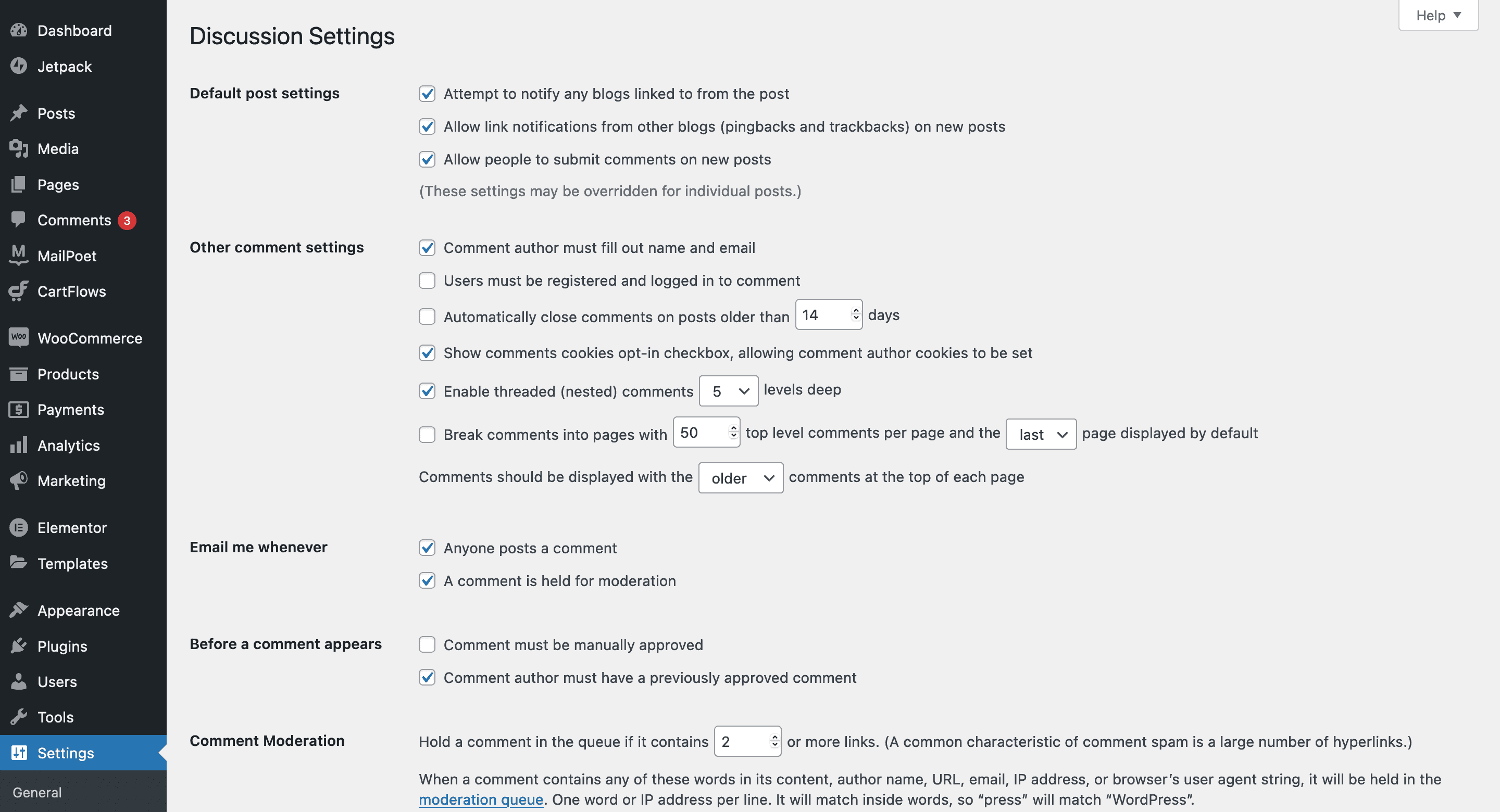
Aquí hay muchas opciones que pueden ayudarlo. De hecho, le recomendamos que vaya aquí cuando configure su sitio por primera vez.
La opción principal que desea considerar aquí es Permitir que las personas publiquen comentarios en publicaciones nuevas. Al desmarcar esto, se deshabilitará la opción de comentarios en el nivel del sitio. Si está trabajando en un sitio nuevo y no desea comentarios, su viaje termina aquí.
Sin embargo, para los propietarios de sitios existentes, esto solo deshabilitará los comentarios para publicaciones futuras. El resto de esta publicación lo ayudará a deshacerse de los comentarios preexistentes en su sitio.
Deshabilitar comentarios para publicaciones individuales
Si bien WordPress ofrece una gama completa de opciones de administración de comentarios, también puede trabajar con ellas. Hay varias formas de hacer esto, y la forma más sencilla es ir a la pantalla del Editor de bloques de una publicación.
Aquí, haga clic en el menú Publicar a la derecha y desplácese hacia abajo hasta la configuración del chat. Las casillas de verificación aquí le permitirán deshabilitar los comentarios para publicarlos en WordPress:
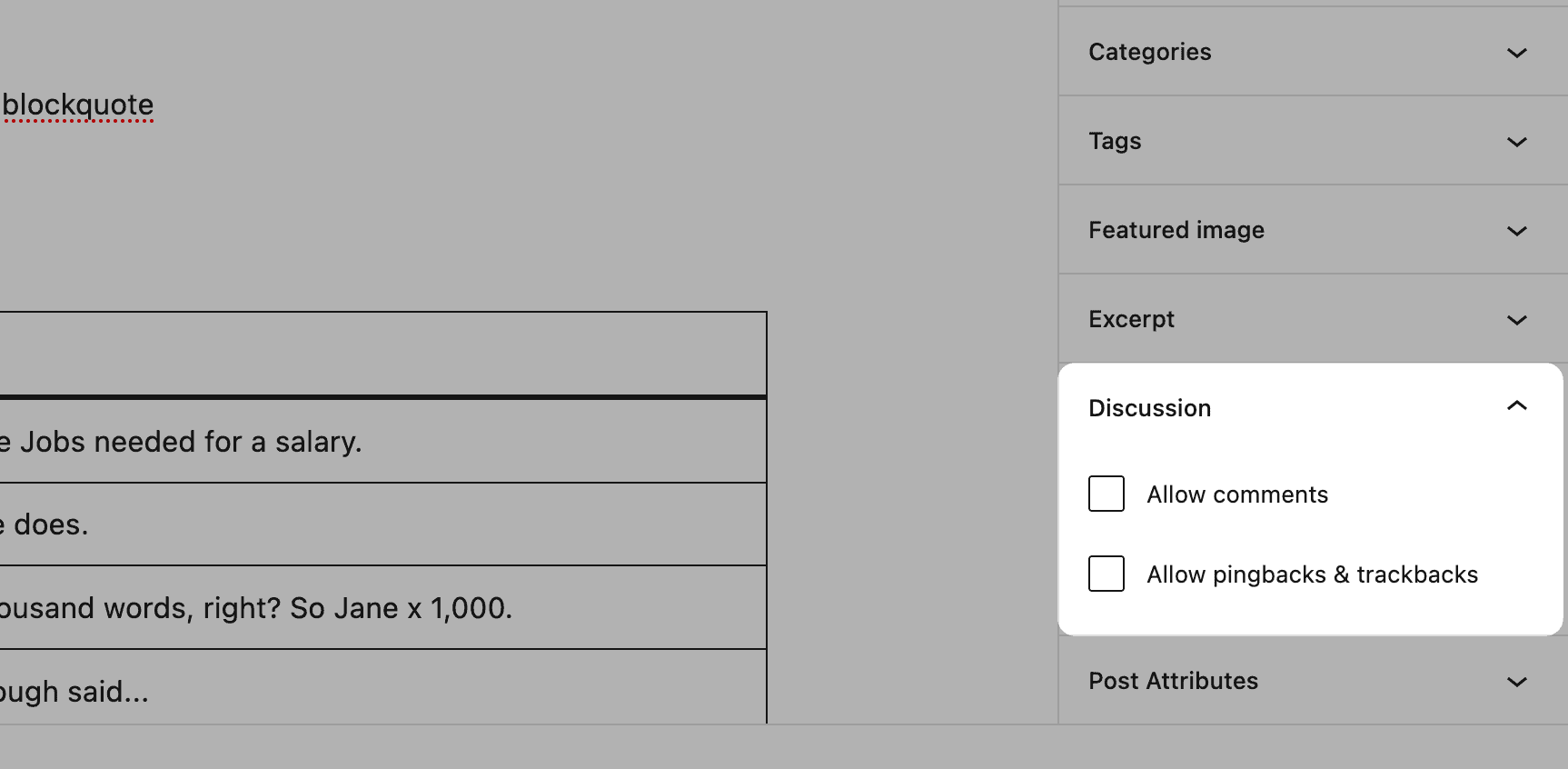
Tenga en cuenta que si no ve este cuadro, deberá habilitarlo desde Preferencias pantalla accesible desde el menú «semáforo» en el editor de bloques:
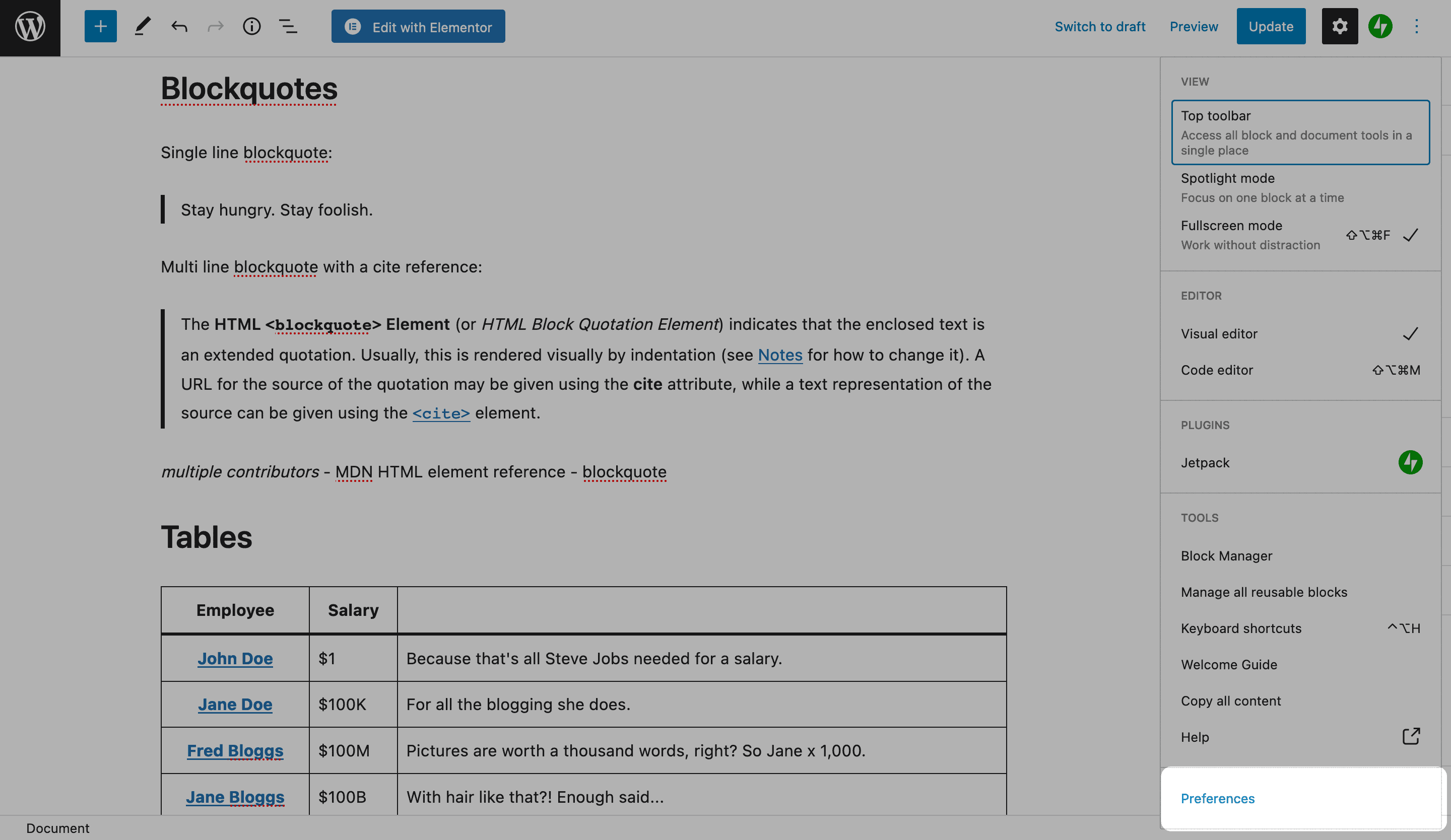
Aparecerá un cuadro de diálogo y, si accede al archivo paneles , podrás cambiar Discusiones metabox:
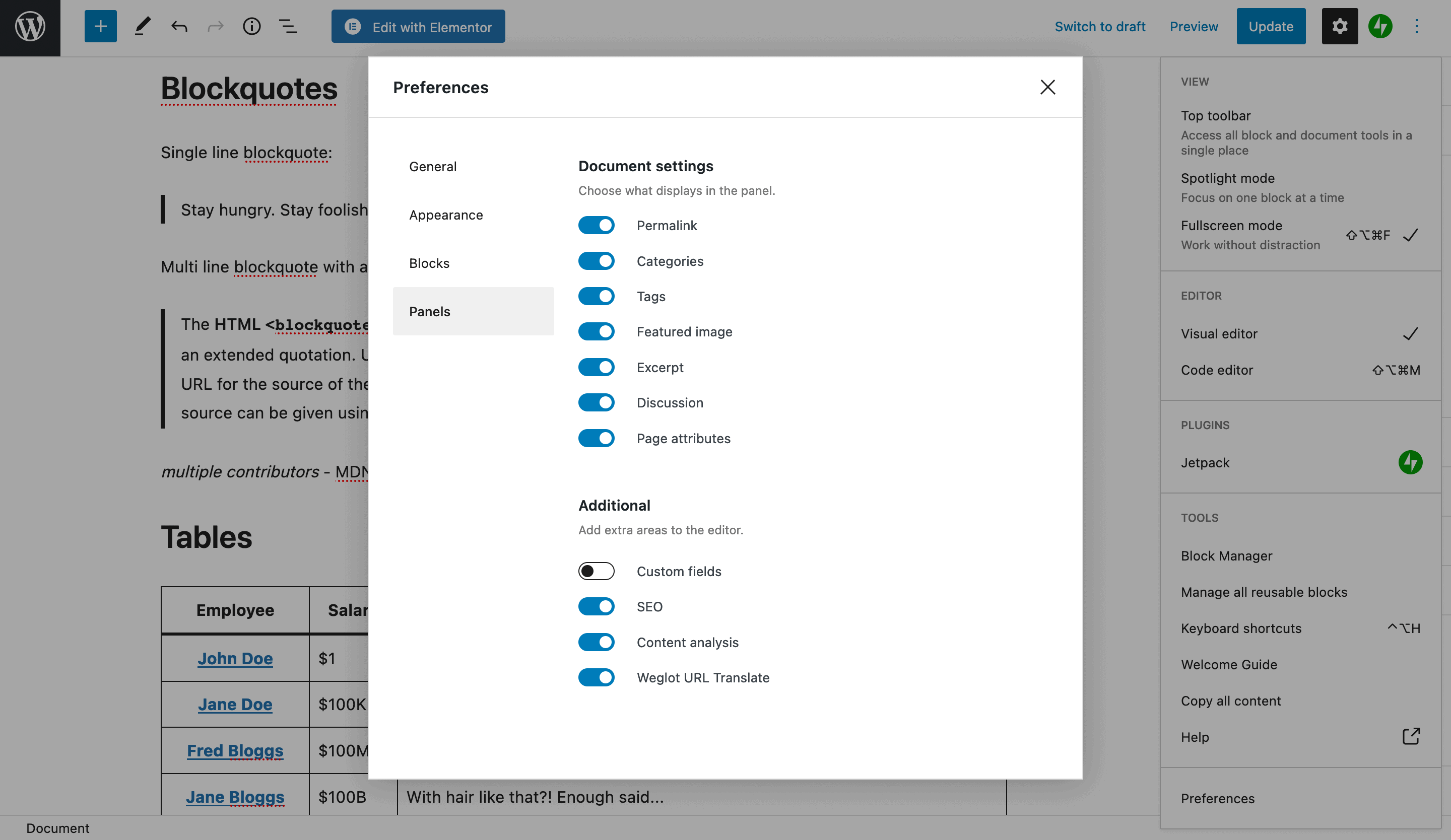
Hay algunos otros lugares para desactivar los comentarios de publicaciones individuales. Si vas a Mensajes> Todos los mensajes captura de pantalla en WordPress colocando el cursor sobre una publicación y haciendo clic en Edición rapida el enlace mostrará algunas opciones.
Aqui encontraras Permitir comentarios Casilla de verificación:
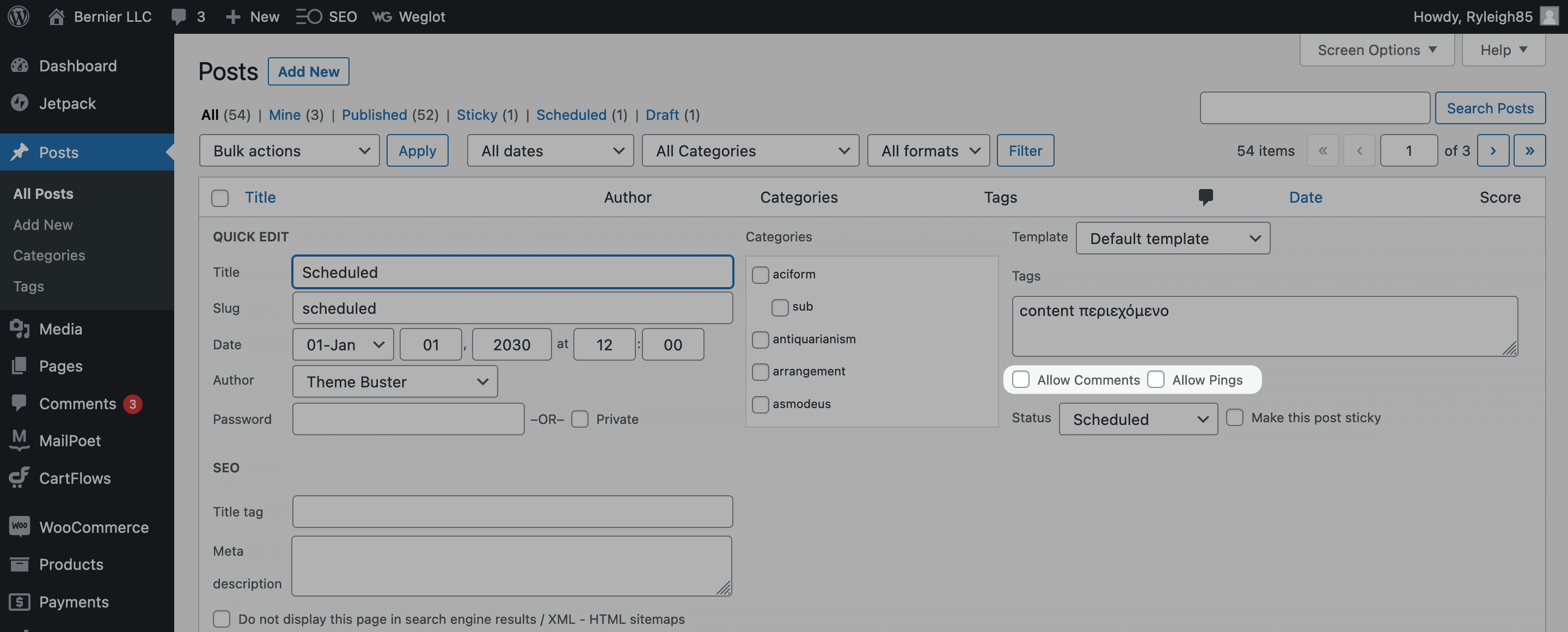
Después de verificar esto y guardar los cambios, esto evitará que los usuarios dejen comentarios en sus publicaciones.
Inhabilitar comentarios masivos
También puede deshabilitar los comentarios en varias publicaciones a través de Mensajes> Todos los mensajes pantalla. Primero, seleccione las publicaciones donde desea deshabilitar los comentarios, luego haga clic en Editar | × de Bloquear acciones en el menú desplegable y haga clic en Aplicar:
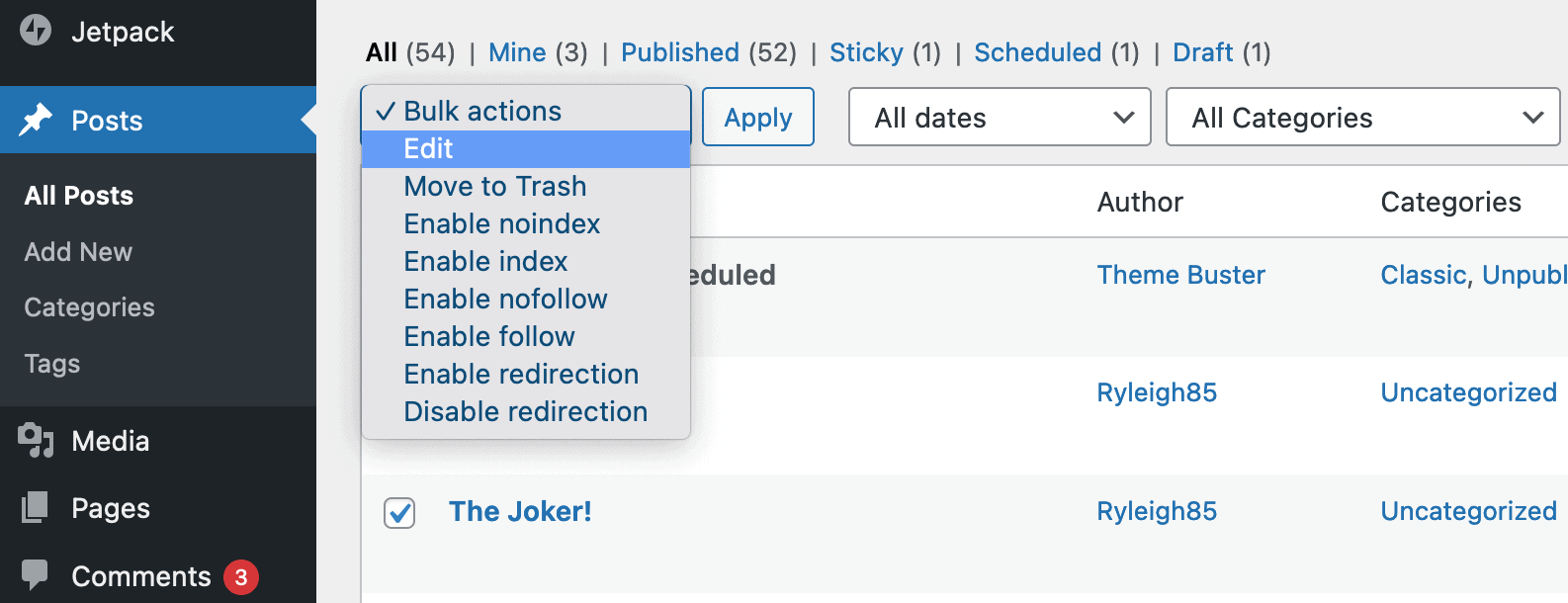
Esto abrirá una serie de opciones, una de las cuales le permitirá desactivar los comentarios:
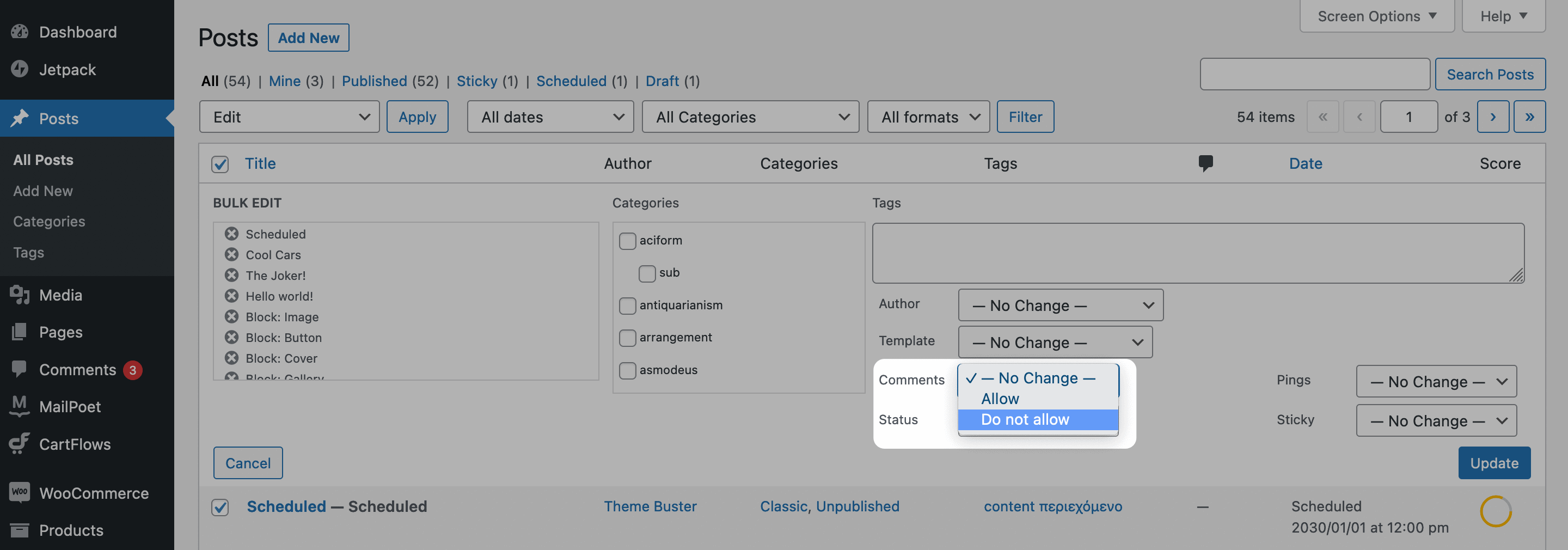
Después de hacer clic Actualizar , desactivará los comentarios de WordPress para todas las publicaciones seleccionadas.
2. Instale un complemento para deshabilitar los comentarios en WordPress
Por supuesto, WordPress no sería la plataforma sin complementos. Puede encontrar la solución adecuada para casi cualquier necesidad, y los comentarios no son una excepción.
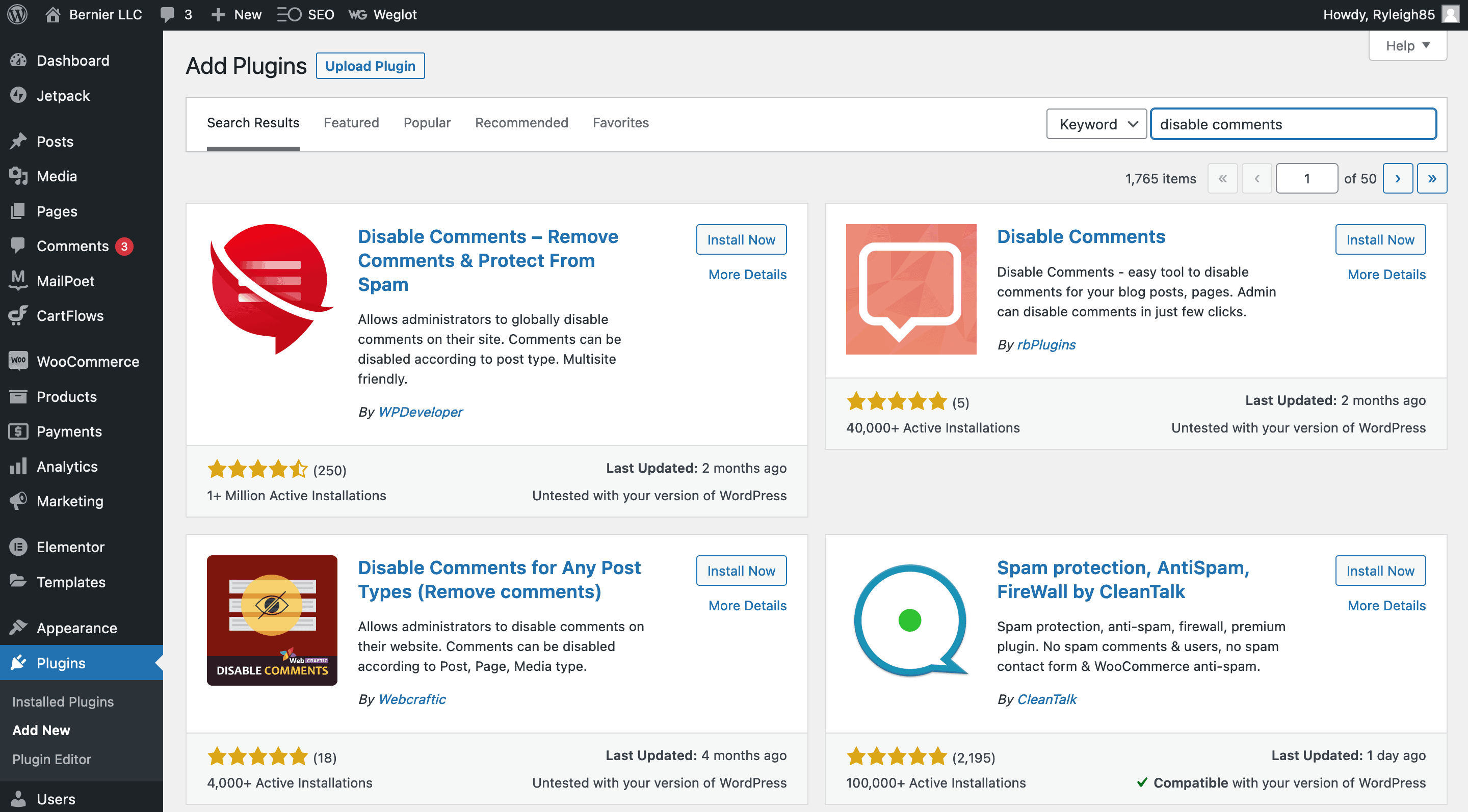
De lejos, la mejor opción aquí es Deshabilitar el complemento de comentarios por WPDeveloper:
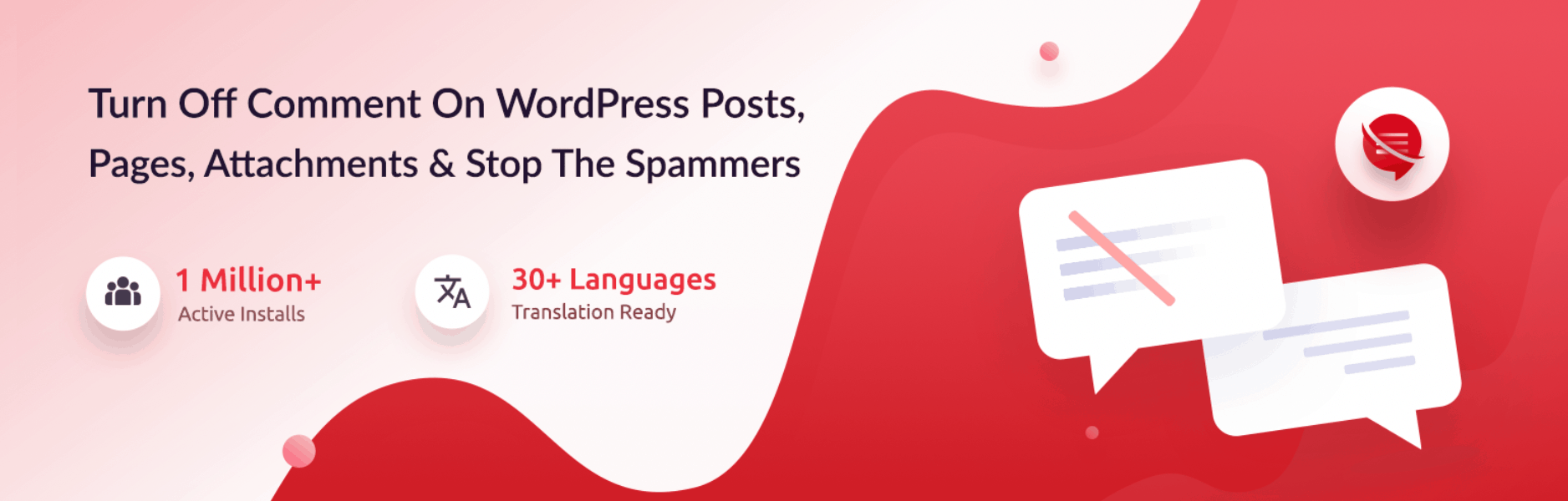
Sin embargo, es interesante notar que ninguno de los mejores complementos ha sido actualizado. en los últimos meses. Sin embargo, aunque nuestras pruebas no mostraron problemas, debe ejecutarlas usted mismo en una etapa o en otro sitio de prueba.
una vez que tengas instalado y activado plugin, encontrará un menú de preferencias en Configuración> Deshabilitar comentarios en WordPress:
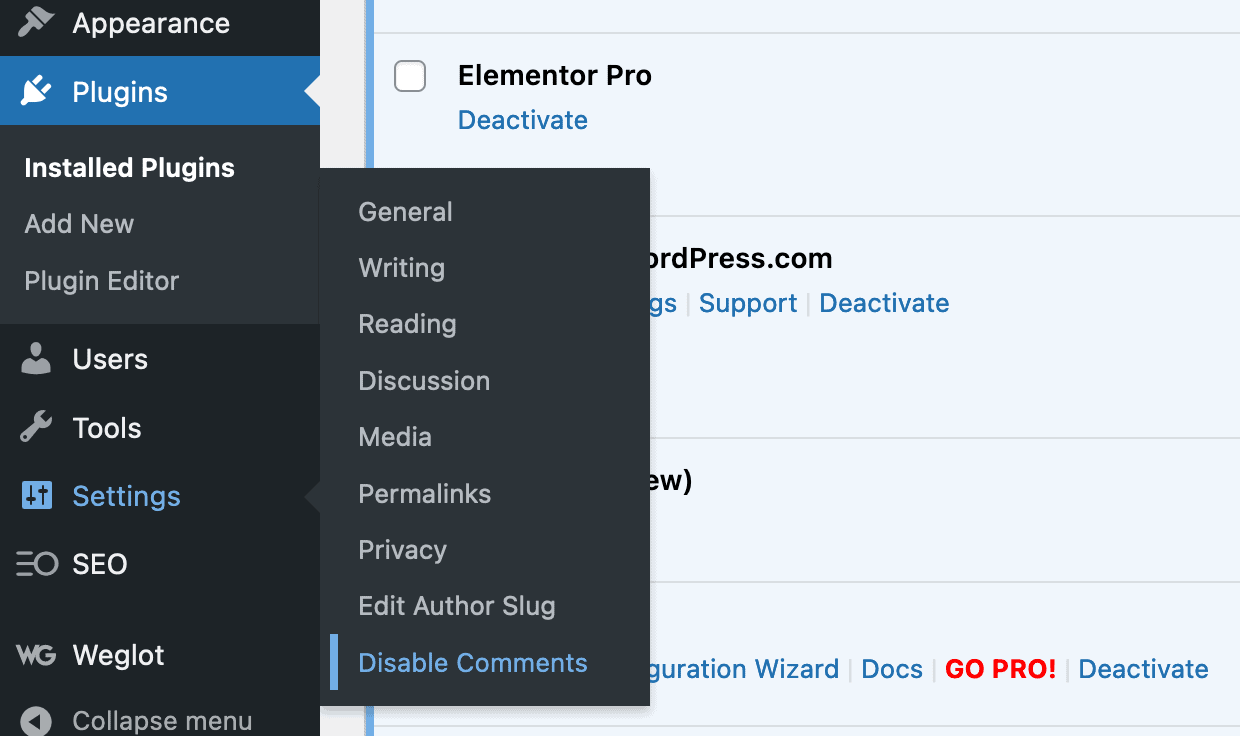
El complemento le permitirá realizar algunas de las tareas básicas que puede realizar en WordPress, como deshabilitar comentarios en su sitio y para publicaciones y / o páginas:
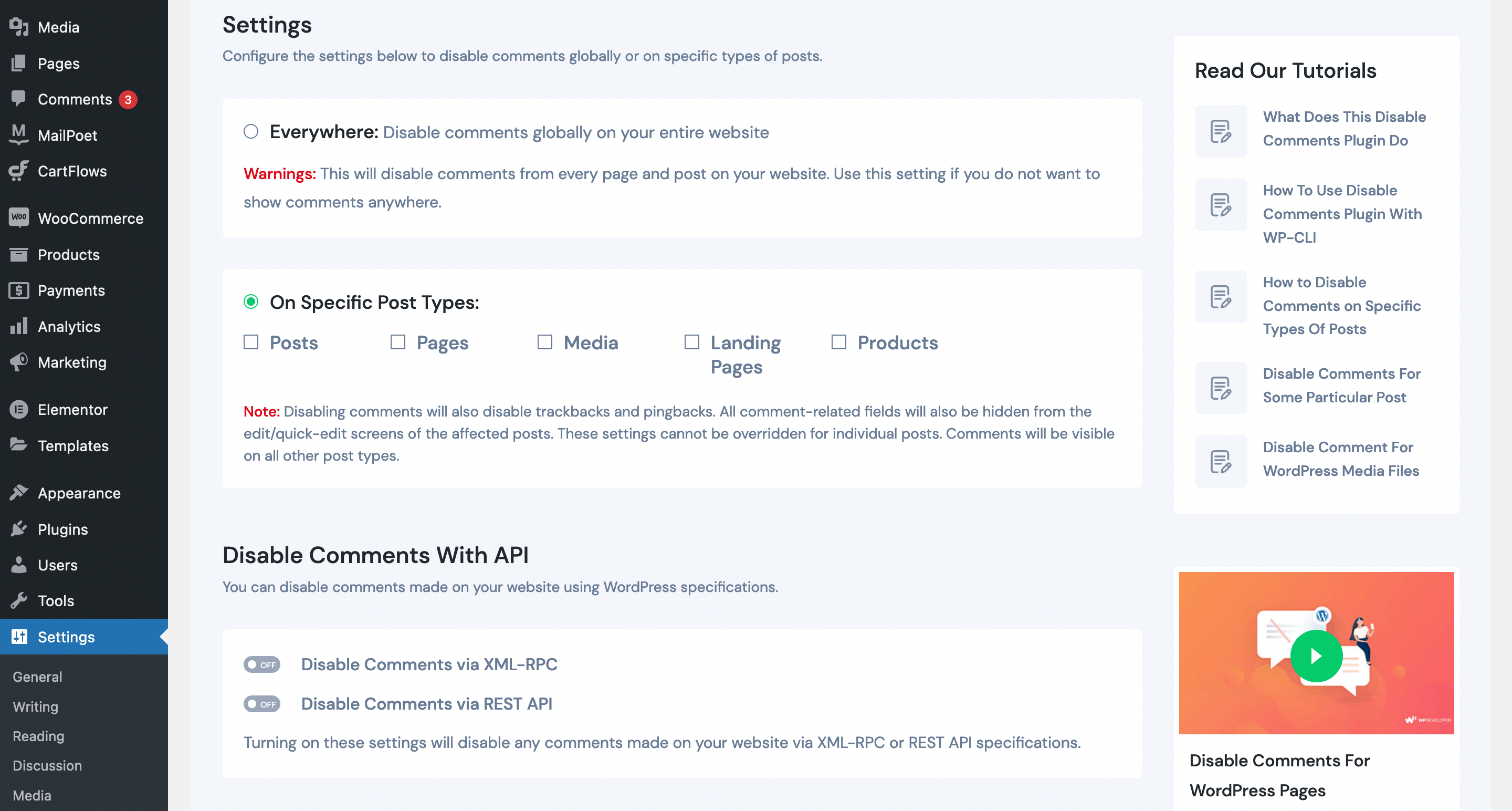
También puede deshabilitar los comentarios realizados a través de plataformas de terceros si se infiltran en sus publicaciones.
También verá opciones para deshabilitar los comentarios multimedia y borrar toda la base de datos de comentarios. Estas son funciones útiles que se pueden lograr sin un complemento. A continuación, le mostraremos cómo.
Cómo deshabilitar los comentarios multimedia en WordPress
WordPress no le ofrece una forma directa de deshabilitar los comentarios de medios, aunque, como dije, los complementos pueden hacerlo. Sin embargo, si no desea utilizar complementos, hay una forma de hacerlo mediante un fragmento de código.
Antes de presionar a continuación, debe tener una copia de seguridad limpia y actualizada. Además, usar un tema para niños es una buena idea para mantener los cambios que realice.
Además, aunque puede acceder al archivo básico de WordPress desde el panel de control (y este es el enfoque que adoptaremos aquí), es posible que deba acceder a él a través del Protocolo de transferencia segura de archivos (SFTP). En este caso, necesitará un cliente FTP adecuado (como Cyberduck) trabajando con.
Cuando estés listo, vete Apariencia> Editor temático de WordPress y ha elegido su tema en el menú desplegable de la derecha:
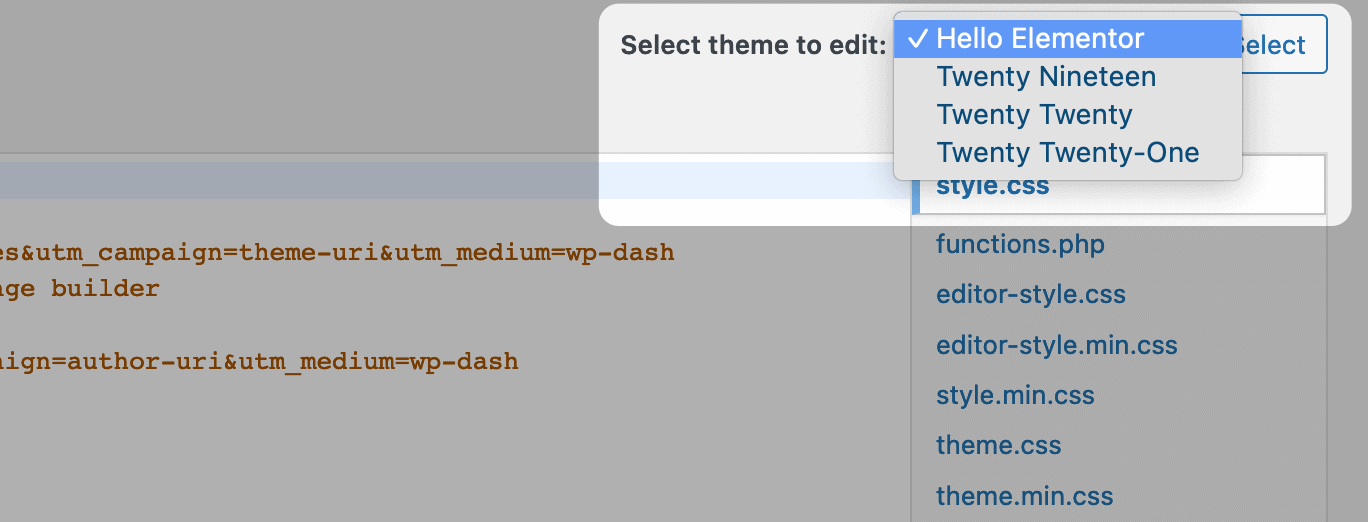
luego sub Archivos temáticos menú, búscate functions.php expediente. Podría llamarse e Funciones temáticas. Si hace clic en él, se abrirá en el editor.
Desde aquí, pegue el siguiente fragmento de código en la parte inferior del archivo y guarde los cambios:
function filter_media_comment_status( $open, $post_id )
add_filter( 'comments_open', 'filter_media_comment_status', 10 , 2 );
Deshabilitará permanentemente los comentarios en archivos multimedia, incluso si no lo hace para eliminar comentarios existentes. Para hacer esto, hay un método separado.
Cómo eliminar comentarios en WordPress
Todos los métodos que he resaltado aquí deshabilitarán los comentarios futuros, pero no eliminarán los existentes. Para eliminar su sitio de comentarios, deberá realizar un método manual. Es similar al volumen que ejecutó anteriormente:
- En WordPress, vaya a Comentarios panel.
- Seleccione todos sus comentarios.
- Escoger tirar a la basura del menú desplegable con acciones colectivas.
- Hacer clic Aplicar.
Esto moverá todos sus comentarios a basura, cuando puede ir allí y eliminarlos de forma permanente.
conclusión
Los comentarios son una parte integral de WordPress para muchos usuarios. Aun así, hay algunos sitios que no quieren que los usuarios se involucren de esta manera. No hay una respuesta correcta o incorrecta a esto y, como tal, hay muchas formas de deshabilitar los comentarios en WordPress.
Esta publicación explica cómo deshabilitar los comentarios de dos formas principales. Recapitulemos:
- Utilice las opciones proporcionadas por WordPress para deshabilitar los comentarios.
- Instale y habilite un complemento para deshabilitar los comentarios.
¿Quieres usar comentarios en WordPress y si no, por qué? ¡Tomemos el meta y dejemos nuestros pensamientos en la sección de comentarios a continuación!
Fuente: wpkube

Comentarios recientes